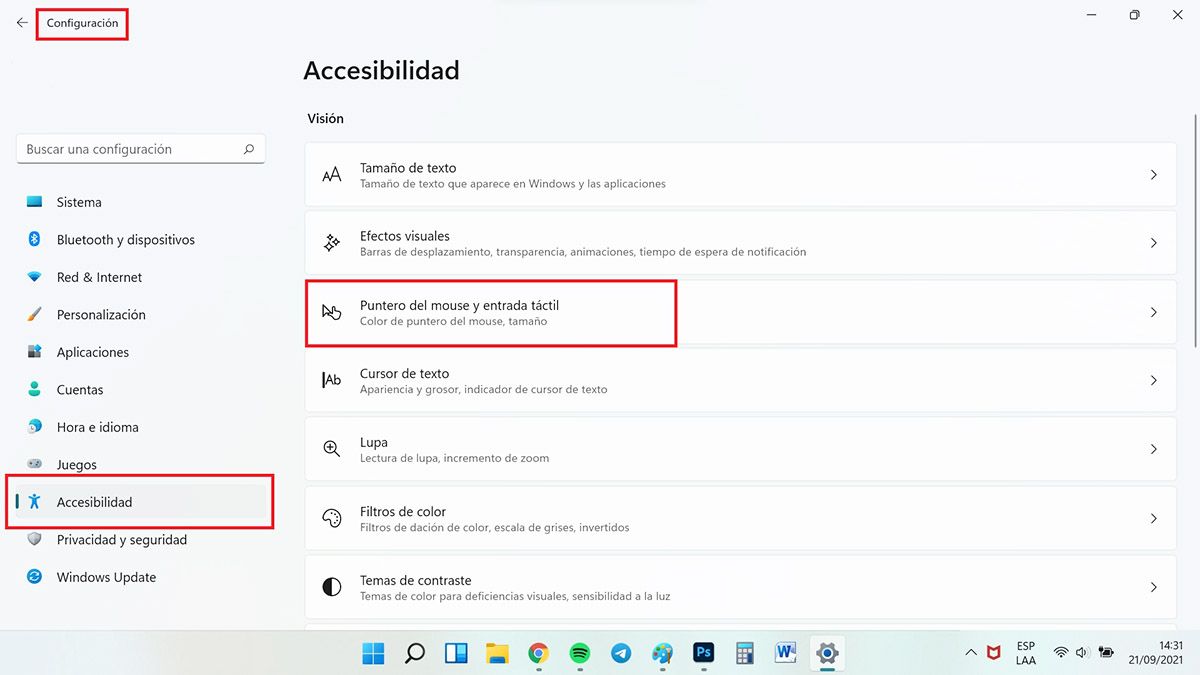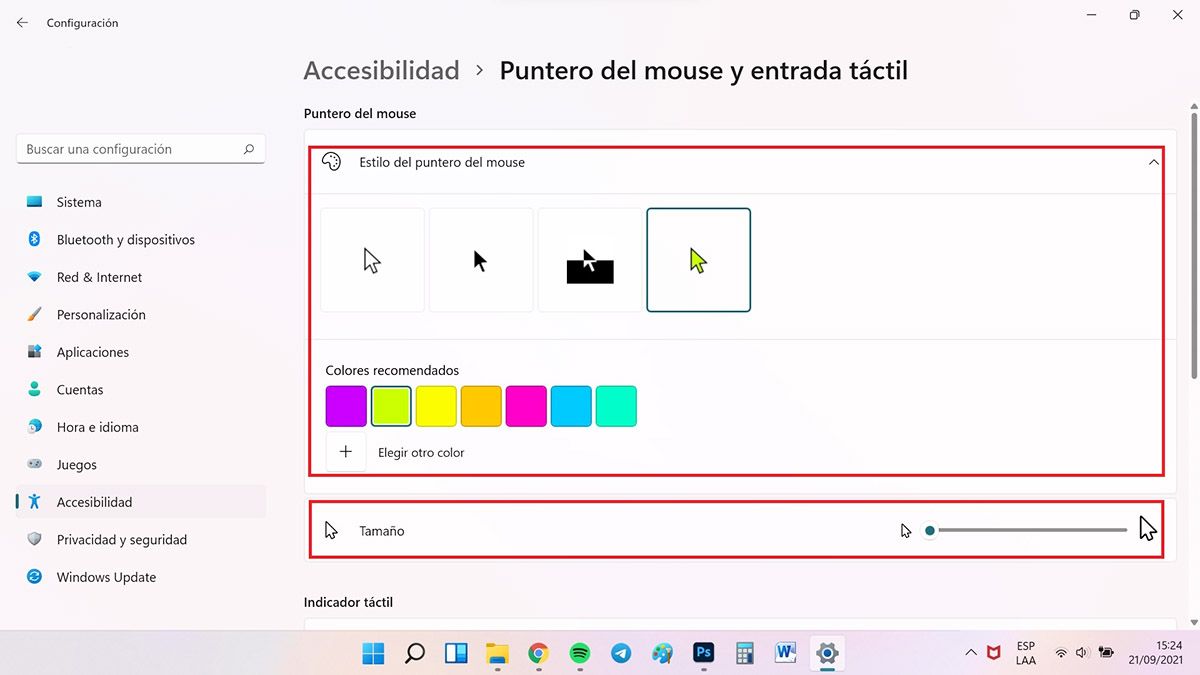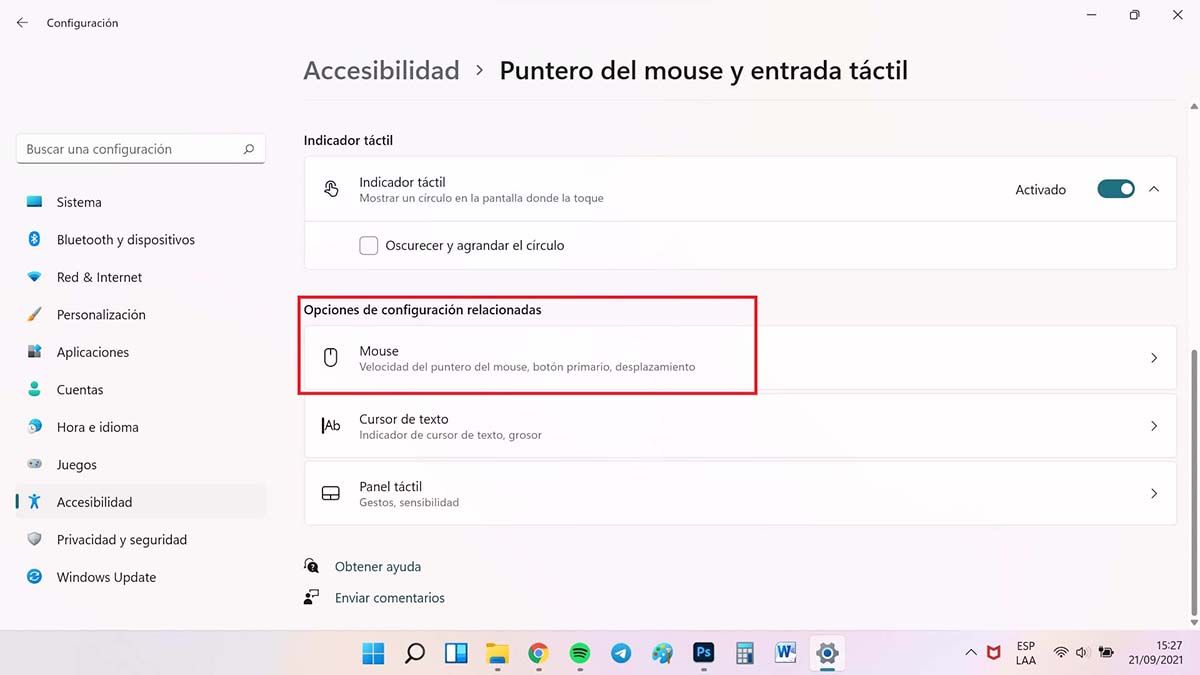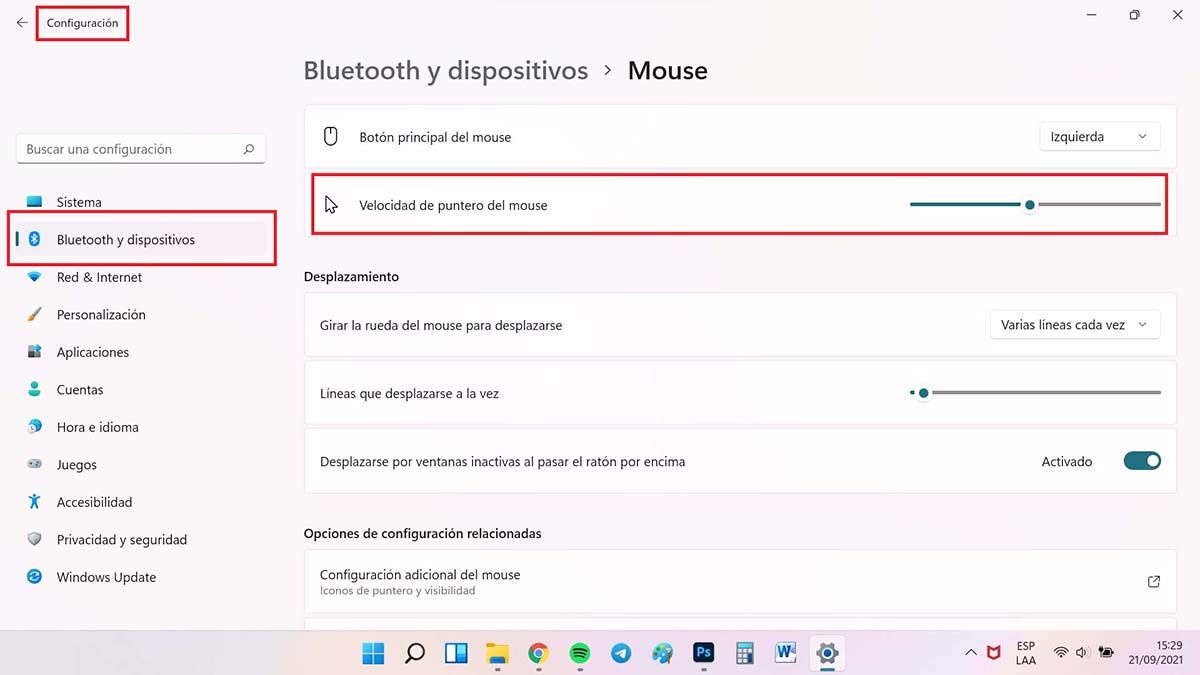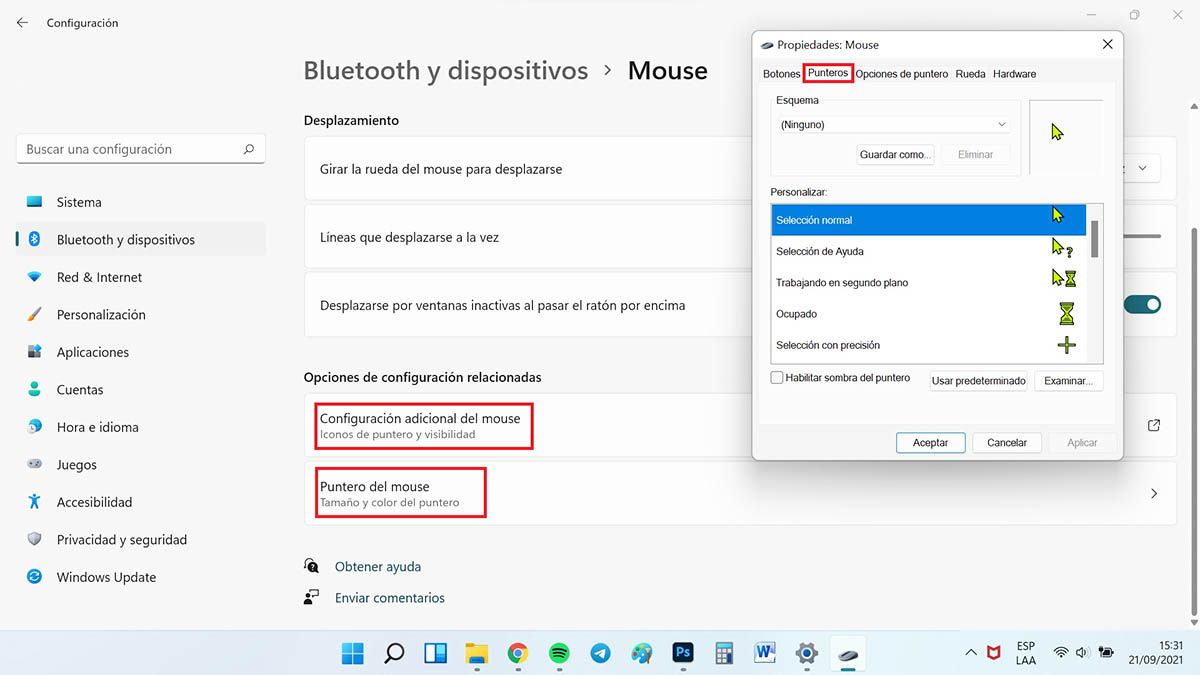Windows 11 permite muchas personalizaciones y hoy vamos a ver una muy particular, que es cambiar el estilo, tamaño y velocidad del ratón. Windows 11 no trae muchos cambios en este sentido, pero ahora hay un poco más de opciones y los menús te llevan de uno al otro, vamos a verlo.
Cambiar el estilo, tamaño y velocidad del ratón en Windows 11
Podríamos explicarlo todo en un solo párrafo, pero vamos a dividirlo para que lo veas paso a paso y uses todas las posibilidades que tienes:
Cambiar el estilo y tamaño del ratón en W11
Pulsa la combinación Windows + I para que abras la configuración y dirígete a Accesibilidad > Puntero del mouse y entrada táctil. Vas a ver los estilos que existen:
- Blanco: puntero blanco con contorno negro, la opción por defecto.
- Negro: puntero negro con contorno blanco.
- Invertido: el puntero toma un color invertido a la superficie por donde lo pasas.
- Color: Puedes seleccionar un color, allí te presenta los colores recomendados por Windows 11. Si quieres un color personalizado, puedes pulsar el botón Elegir otro color que abre la paleta de combinación de colores propia de Windows y de otros programas que trabajan con color.
Si te fijas un poco más abajo de los estilos de mouse vas a ver la opción Tamaño con una barra deslizante. Simplemente pulsa con tu ratón en la barra y desliza, vas a ver cómo cambia de tamaño. Selecciona el tamaño de tu preferencia.
Si te desplazas un poco más abajo vas a ver un menú llamado Opciones de configuración relacionadas, vas a seleccionar allí Mouse, que te lleva a las opciones para cambiar la velocidad.
Cambiar la velocidad del ratón (y la forma también) en W11
Pasamos al menú Configuración > Bluetooth y dispositivos, puedes hacer lo siguiente:
- En la parte superior vas a ver Velocidad del puntero del mouse con una barra deslizante, si la mueves con tu ratón cambiarás la velocidad de desplazamiento por la pantalla, ajústala a tu preferencia.
- Más abajo hay un menú llamado Opciones de configuración relacionadas, si seleccionas la primera, Configuración adicional del mouse, te lleva a una ventana (que es la misma que abres desde de Panel de Control > Mouse) donde puedes cambiar la velocidad también, pero si seleccionas la pestaña Punteros tienes una cantidad de formas que puedes ponerle, selecciona la que gustes.
- Además, hay otras opciones como Habilitar sombra del puntero y otras pestañas para que personalices tu ratón, la rueda, etc.
- Volviendo a la Configuración > Bluetooth y dispositivos, si bajas aún más vas a ver la opción Puntero del mouse, que te lleva a Configuración Accesibilidad > Puntero del mouse, donde ya estuvimos cambiando el estilo y tamaño del ratón.
¿Viste? Un menú lleva a otro, y todos sirven para cambiar el estilo, tamaño y velocidad del ratón en Windows 11 (y la forma también). En nuestro portal tienes otros tutoriales para tu sistema operativo, como por ejemplo ocultar la barra de tarea en Windows 11.